विषयसूची:
- चरण 1: अपने वक्ताओं को प्राप्त करें।
- चरण 2: आईपॉड, बिल्कुल।
- चरण 3: कनेक्शन जीत के लिए हैं।
- चरण 4: इसे चालू करें और आनंद लें।

वीडियो: अपने आइपॉड बैटरी से अधिक प्राप्त करें: 4 कदम

2024 लेखक: John Day | [email protected]. अंतिम बार संशोधित: 2024-01-30 09:23

यह वास्तव में वास्तव में सरल है और यदि आपके पास सही सामान है, तो $ 70 प्लस आईपॉड डॉक के विपरीत, मुफ्त डॉलर खर्च होते हैं।
इसके अलावा, आपको तेज आवाज और चार्जर के बिना मूल रूप से एक मुफ्त आईपॉड डॉक मिलता है। हालांकि इससे बैटरी की काफी बचत होती है। मेरे पास 2GB Gen1 नैनो है, जो कि जब बैटरी का आखिरी हिस्सा होता है, तो आमतौर पर लगभग 2 मिनट तक रहता है। इस छोटे से विचार ने उस आखिरी ज़ुल्फ़ को एक घंटे तक बढ़ा दिया। मूल रूप से, इसने मुझे ३००० प्रतिशत बढ़ावा दिया, और कुछ भी खर्च नहीं किया। मुझे नहीं पता कि यह अन्य आइपॉड के साथ कैसे काम करता है या यदि मेरे परिणाम भी सही थे, लेकिन मुझे यकीन है कि यह आपको कम से कम एक ध्यान देने योग्य बैटरी जीवन विस्तार प्राप्त करेगा। यह आपके द्वारा उपयोग किए जाने वाले इयरफ़ोन को बिजली की आपूर्ति करने वाले iPod की अवधारणा से काम करता है। जब आप ध्वनि परिवहन की ऐसी विधि का उपयोग करते हैं जो अलग से संचालित होती है, तो iPod को इसे बिजली की आपूर्ति करने की आवश्यकता नहीं होती है।
चरण 1: अपने वक्ताओं को प्राप्त करें।

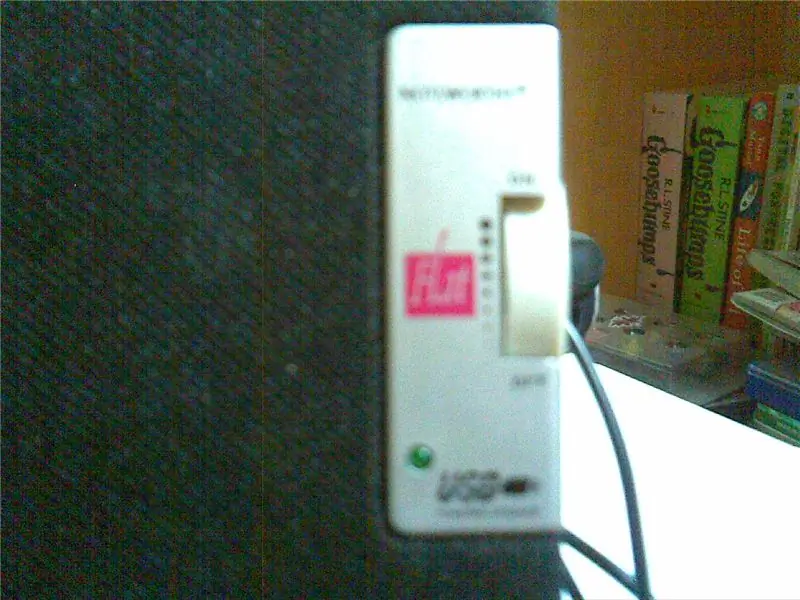
कुछ USB या AC चालित स्पीकर प्राप्त करें। मेरे पास ये चारों ओर पड़े थे और उनके पास अच्छी गुणवत्ता है।
चरण 2: आईपॉड, बिल्कुल।

गंभीरता से, अगर आपको इसके लिए स्पष्टीकरण की आवश्यकता है, तो डॉक्टर से मिलें।
चरण 3: कनेक्शन जीत के लिए हैं।
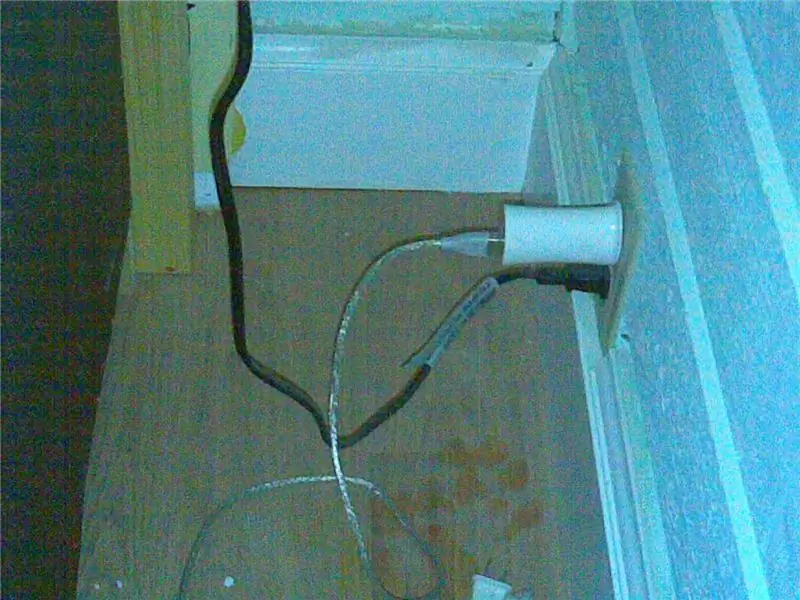

सब कुछ चोदो। अपने स्पीकर को आइपॉड से कनेक्ट करें और अपने स्पीकर को कनेक्ट करें, अगर वे एसी हैं, तो बस सॉकेट के माध्यम से। यदि आपके पास USB स्पीकर हैं, तो आप या तो USB से AC के लिए एक एडेप्टर ढूंढ सकते हैं या इसे अपने कंप्यूटर से कनेक्ट कर सकते हैं, हालाँकि यह इंस्ट्रक्शनल के उद्देश्य को हरा देता है- यदि आपके पास कंप्यूटर है तो वैसे भी कंप्यूटर के माध्यम से संगीत सुनें।
और उन लोगों के लिए जो कहते हैं, "बस अपने आइपॉड वॉल चार्जर का उपयोग करें।" जो इस निर्देश के उद्देश्य को भी हरा देता है। यह तब के लिए है, जब कहें, आपके पास आपका iPod to USB कनेक्टर या कुछ और नहीं है।
चरण 4: इसे चालू करें और आनंद लें।

अपने आईपॉड और स्पीकर को फायर करें। आप बैटरी की चिंता किए बिना जितना चाहें उतना आइपॉड चालू कर सकते हैं, क्योंकि फिर से, आइपॉड केवल एक संकेत भेज रहा है, न कि बिजली।
ज़रूर, यह एक सरल और तेज़ समाधान है, लेकिन मैंने इसे अपने उद्देश्यों के लिए वास्तव में मददगार पाया।
सिफारिश की:
अपने वाई-फाई राउटर के लिए घंटों अपटाइम प्राप्त करने के लिए अपने यूपीएस को स्टीम पंक करें: 4 कदम (चित्रों के साथ)

अपने वाई-फाई राउटर के लिए अपटाइम के घंटे प्राप्त करने के लिए अपने यूपीएस को स्टीम पंक करें: आपके यूपीएस को अपनी 12 वी डीसी बैटरी पावर को 220 वी एसी पावर में परिवर्तित करने के बारे में कुछ मौलिक रूप से असहमत है ताकि आपके राउटर और फाइबर ओएनटी चलाने वाले ट्रांसफॉर्मर इसे वापस परिवर्तित कर सकें 12 वी डीसी! आप इसके खिलाफ भी हैं [आमतौर पर
अपने आइपॉड से अपना संगीत वापस कैसे प्राप्त करें .. मुफ़्त!: 7 कदम

अपने आइपॉड से अपने संगीत को वापस कैसे प्राप्त करें .. मुफ़्त !: मूल रूप से, आइपॉड आपको संगीत को फिर से आयात नहीं करने देते हैं, वे केवल आपको इसे हटाने देते हैं। उदाहरण के लिए, यदि आप अपने पसंदीदा गाने कहां रखना चाहते हैं अपने आइपॉड पर, लेकिन फिर, गलती से उन सभी को अपने कंप्यूटर से हटा दें। तो तुम वहाँ एक बुरे मूड में बैठे हो
रॉकबॉक्स के साथ अपने आइपॉड पर सभी जीबीसी गेम्स (और कयामत) कैसे प्राप्त करें!: 7 कदम

रॉकबॉक्स के साथ अपने आइपॉड पर सभी जीबीसी गेम्स (और डीओएम) कैसे प्राप्त करें !: कभी अपने आईपॉड को स्पिफ करना चाहते थे? कूलर सुविधाएँ चाहता था….? इस निर्देश का पालन करें! इसके अलावा: मेरे साथ रहो, मैं केवल १३ वर्ष का हूं और यह मेरा पहला निर्देश है, कृपया टिप्पणी करें कि क्या इससे आपको मदद मिली: डी
अपने आइपॉड से अपने आईट्यून्स में एक एल्बम प्राप्त करें !: 5 कदम

अपने आइपॉड से अपने आईट्यून्स में एक एल्बम प्राप्त करें !: मैंने देखा है कि बहुत से लोगों के पास यह विचार है कि आपको अपने आईपॉड में संगीत प्राप्त करने और इसे डालने के लिए एक नया प्रोग्राम डाउनलोड करना होगा, या एन्कोडेड फ़ाइल नामों के माध्यम से खोदना होगा। अपने पीसी में। यह वास्तव में बहुत आसान है, और आप एक निश्चित अल्बु भी पा सकते हैं
अपने आइपॉड टच या आईफोन से अपने कंप्यूटर को नियंत्रित करें: 4 कदम

अपने कंप्यूटर को अपने आइपॉड टच या आईफोन से नियंत्रित करें: यह मेरा पहला निर्देश है इसलिए मुझे खेद है कि यह सबसे अच्छा नहीं है। क्या आप कभी भी अपने सोफे या बिस्तर पर बैठना और अपने मैक या विंडोज उपकरणों को आसान तरीके से नियंत्रित नहीं करना चाहते हैं। यह निर्देश आपको सिखाएगा कि अपने आईपीओ के साथ अपने कंप्यूटर को पूरी तरह से कैसे नियंत्रित किया जाए
